Windows10怎么自動登錄?Windows10自動登錄的設置方法
在Windows10系統的默認狀態下,我們登錄系統是需要輸入密碼的,雖然輸入登錄密碼可以較好的保護系統的安全,但是確實麻煩了不少,因此很多用戶想要設置Windows10自動登錄,那么該如何操作呢?下面小編給大家介紹兩種操作方法。
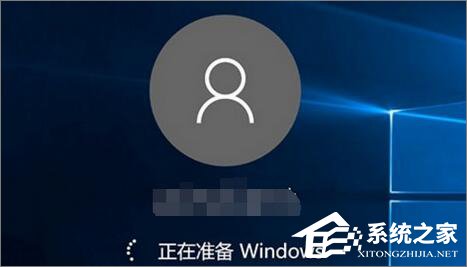
Windows10自動登錄的設置方法:
方法一、使用高級用戶賬戶控制面板:
1、在運行中執行 netplwiz 命令;
2、此時將自動打開「高級用戶賬戶控制面板」,在此你可以選中需要自動登錄的賬戶名稱 — 取消勾選「要使用本計算機,用戶必需輸入用戶名和密碼」選項 — 點擊「應用」;
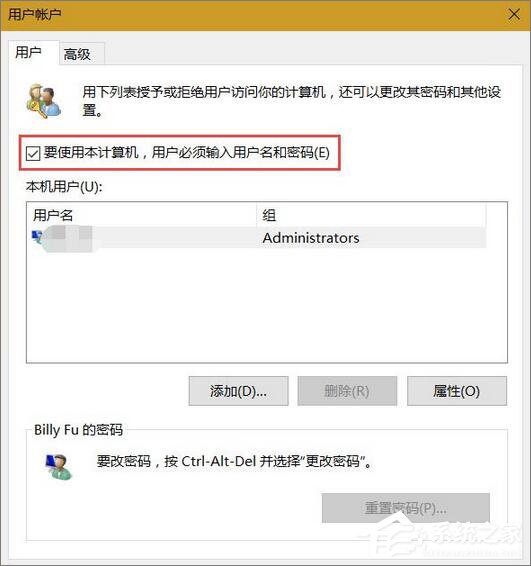
3、在點擊「應用」后會自動彈出「自動登錄」窗口,在這里輸入賬戶的密碼以便在 Windows 10 自動登錄時使用;
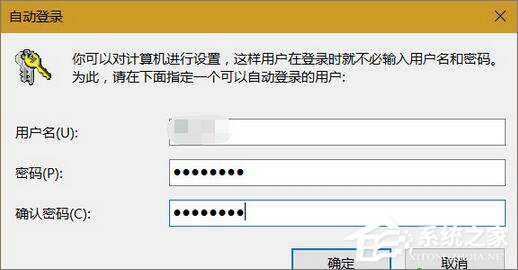
當以上配置完成時,下次重啟電腦之后,便會用配置好的賬戶自動登錄了。
方法二、使用注冊表:
1、在運行中執行 regedit 打開注冊表;
2、瀏覽到如下路徑:
HKEY_LOCAL_MACHINESOFTWAREMicrosoftWindows NTCurrentVersionWinlogon
3、在右側窗口中找到名為 AutoAdminLogon 的字符串值,并將其設置為 1;
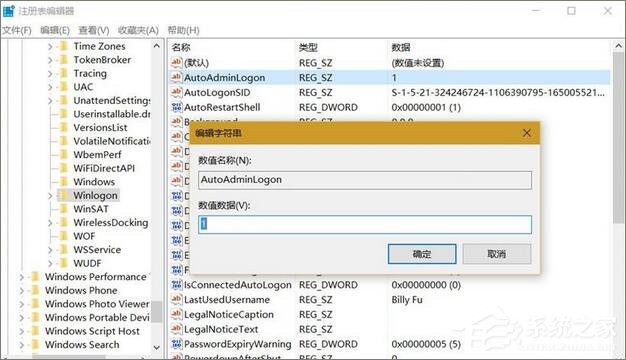
4、在右側窗口中找到名為 DefaultUserName 的字符串值,在里面填入要自動登錄的默認賬戶;
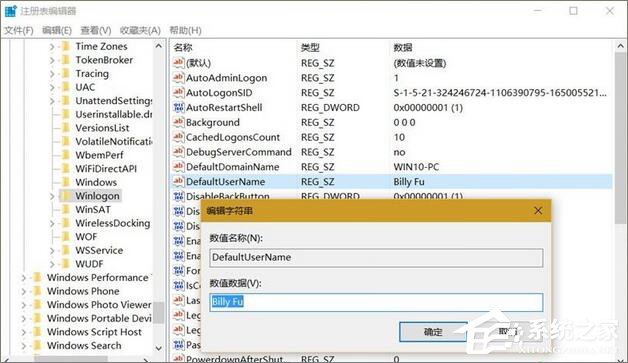
5、在右側窗口中找到名為 DefaultPassword 的字符串值(如果沒有就新建一個),將其值設置為所選賬號的默認密碼。
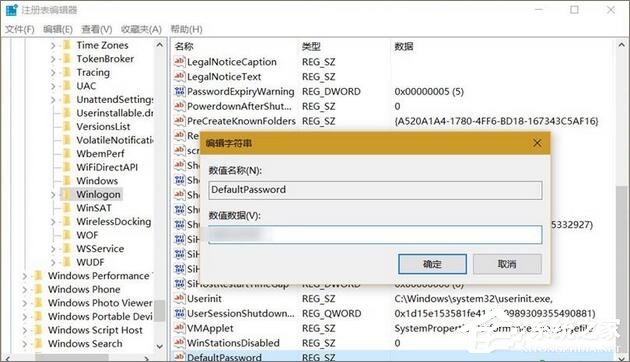
注冊表更改完成后,下次重啟Windows 10系統 就會無需密碼自動登錄了。
以上就是Windows10設置自動登錄的操作方法,不喜歡輸入登錄密碼的用戶,可以參考以上兩種方法進行操作。
相關文章:
1. 如何在電腦PC上啟動Windows11和Linux雙系統2. 統信uos怎么顯示隱藏文件? uos文件管理器隱藏文件的顯示方法3. 更新FreeBSD Port Tree的幾種方法小結4. UOS文檔查看器怎么添加書簽? UOS添加書簽的三種方法5. Fdisk硬盤分區圖文教程(超詳細)6. mac程序沒反應怎么辦 mac強制關閉程序的方法7. 華為筆記本如何重裝系統win10?華為筆記本重裝Win10系統步驟教程8. Debian圖標怎么橫向排列? Debian11 Xfce橫排桌面圖標的技巧9. 微軟將在下周推出10GB的UUP更新,3 月 28 日起全新上線 Win11 22H2 平臺10. 企業 Win10 設備出現開始菜單和任務欄快捷方式消失問題,微軟展開調查

 網公網安備
網公網安備